Como Descargar Audios De WhatsApp. TUTORIAL 2020
Muchos de nuestros lectores han estado preguntando sobre las formas de guardar los archivos de audio recibidos de WhatsApp. Normalmente, es fácil guardar las fotos y vídeos recibidos en Camera Roll (iOS) o el álbum de fotos de WhatsApp en la aplicación Photos (Android y Windows Phone).
Pero guardar archivos de audio (mensajes de voz, canciones, etc.) de WhatsApp es un poco complicado.
Dependiendo de la plataforma, WhatsApp almacena los archivos de audio y voz recibidos en diferentes lugares. Si está en Android, es posible que pueda localizar los archivos de audio de WhatsApp guardados con la ayuda de aplicaciones adecuadas del Administrador de archivos.
Sin embargo, en el iPhone y en el Windows Phone, es posible que las opciones de exportación adecuadas no estén disponibles directamente para los archivos de audio recibidos.
Como Descargar Audios De WhatsApp en un iPhone
En iOS, WhatsApp almacena archivos de audio dentro de su propio almacenamiento aislado de aplicaciones, al que no pueden acceder otras aplicaciones directamente.
Sin embargo, si utiliza la última versión de WhatsApp y tienes instalada la última versión de iOS en tu iPhone, es posible que encuentres una opción para exportar los archivos multimedia recibidos a otras aplicaciones de gestión de archivos de terceros, como Documents, a través del menú Compartir.
Sigue los pasos que se indican a continuación para exportar un archivo de voz o audio recibido de WhatsApp en el iPhone:
- Descarga e instala la aplicación Documents desde el App Store.
- Abre WhatsApp y elige la conversación que contenga el archivo de audio deseado que deseas guardar.
- Si el audio es un mensaje de voz, debería descargarse automáticamente. Si se trata de un archivo de música (MP3), descarga el audio tocando sobre él.
- Pulsar y mantener el mensaje que contiene el audio y luego seleccionar Reenviar.
- Ahora toca el icono Compartir en la esquina inferior derecha de la pantalla.
- Selecciona la aplicación Documents del menú Compartir. El archivo se exportará desde WhatsApp, a la aplicación Documents.
Nota: Las versiones recientes de WhatsApp almacenan notas de voz en formato .opus, que no es compatible con la mayoría de las aplicaciones de reproductores multimedia. VLC para iOS es una aplicación que sí admite la reproducción de archivos .opus. Por lo tanto, puedes exportar notas de voz a VLC para poder reproducirlas. Los mensajes de audio (música) suelen almacenarse en formato MP3, que es compatible con la mayoría de las aplicaciones de reproductores multimedia, incluida la utilidad de reproductor multimedia propia de Documents.
Si no encuentras la aplicación Documents en el menú Compartir, necesitas una aplicación llamada Flujo de trabajo, que te permite crear flujos de trabajo personalizados combinando una o más operaciones básicas disponibles en iOS. La aplicación cuesta 2,99 dólares y puede descargarse del App Store.
Ya hemos creado un flujo de trabajo personalizado para exportar archivos a otras aplicaciones, utilizando la aplicación Workflow. Todo lo que tienes que hacer es instalar la aplicación y obtener nuestro flujo personalizado. A continuación, podrás exportar archivos de audio desde las conversiones de WhatsApp a cualquier aplicación de gestión de archivos adecuada. En esta demostración, hemos utilizado la aplicación Documents como gestor de archivos.
- Descarga e instala la aplicación de flujo de trabajo de la App Store.
- Abre esta página de flujo de trabajo en el navegador iOS Safari y pulsa el enlace GET WORKFLOW. El flujo de trabajo personalizado se añadirá automáticamente a la aplicación WorkFlow.
- Ahora abre WhatsApp y elige la conversación que contiene el archivo de audio deseado que quieres guardar.
- Toca y mantén pulsado el mensaje que contiene el audio y luego selecciona Reenviar.
- Ahora pulsa el icono Compartir en la esquina inferior derecha de la pantalla.
- Toca el botón "Más" en la sección Extensiones (fila inferior) y habilita "Ejecutar flujo de trabajo" de la lista de Actividades disponibles.
- Tapar en Hecho en la esquina superior derecha. Ahora deberías ver la extensión Ejecutar flujo de trabajo en el menú Compartir.
- Poner a funcionar el flujo de trabajo de las extensiones en el menú Compartir. Abrirá la lista de flujos de trabajo disponibles en la aplicación de flujo de trabajo.
- Selecciona "Guardar audio - 7labs" de Mis Flujos de Trabajo. Un popup te preguntará si debes ejecutar el flujo de trabajo o no.
- Toca en Ejecutar flujo de trabajo para acceder al menú Abrir en y seleccionar la aplicación Documentos de la lista.
El archivo de audio se guardará en la aplicación Documentos y comenzará a reproducirse automáticamente. Ahora puede utilizar este archivo para uso personal o transferirlo a otras ubicaciones según tus preferencias.
Nota: Los mensajes de voz, que se almacenan en formato .opus, no son compatibles con la aplicación de flujo de trabajo por el momento. Por lo tanto, no podrá guardar los mensajes de voz con el método anterior. Otros mensajes de audio (MP3) pueden guardarse como de costumbre con la ayuda de Workflow.
Como Descargar Audios De WhatsApp en Android
Gracias a la arquitectura no tan cerrada de Android, puedes acceder directamente a los archivos de audio descargados de las conversaciones de WhatsApp. Los siguientes pasos te guiarán para exportar archivos de audio de WhatsApp en Android, utilizando un gestor de archivos adecuado como el Explorador de archivos ES.
- Descarga e instala el Explorador de archivos ES desde Google Play Store, si no está ya instalado.
- Con el Explorador de archivos ES, busca la ubicación /sdcard/WhatsApp/Media/.
- Si buscas un mensaje de voz recibido, ve a la carpeta WhatsApp Voice. Si estás buscando otros archivos de audio recibidos, ve a la carpeta de audio de WhatsApp.
Los archivos se organizarán en carpetas con fecha. Una vez que haya localizado el archivo de audio adecuado, simplemente copialo y guárdalo en la ubicación que desees. También puedes guardar los archivos de audio de WhatsApp en tu ordenador mediante una transferencia USB.
Como Descargar Audios De WhatsApp en Windows Phone
Debido al ecosistema cerrado de Windows Phone, no hay forma de exportar los archivos de audio de WhatsApp recibidos desde el teléfono. Pero puede descargar los archivos de audio recibidos a su ordenador con la ayuda de WhatsApp Web.
Para aquellos que no lo sepan, WhatsApp Web es una nueva función que permite chatear con los contactos de WhatsApp en el PC/Mac. Sin embargo, para que esto funcione, es necesario estar conectado a Internet tanto en el ordenador como en el dispositivo activado por WhatsApp. WhatsApp Web ya está disponible para todas las plataformas de teléfonos inteligentes conocidas, excepto iOS.
Para poder utilizar WhatsApp Web, debe registrar su ordenador en WhatsApp mediante la aplicación Windows Phone. En su ordenador, abra Chrome, Firefox u Opera Mini y navegue hasta "web.whatsapp.com". Aparecerá un código QR en la pantalla.
- AbrE WhatsApp en Windows Phone y pulse el botón Más (...) en la esquina inferior derecha de la pantalla y seleccione la opción "whatsapp web". Se iniciará un escáner de código QR.
- Escanee el Código QR que aparece en su ordenador utilizando el escáner de Código QR de WhatsApp. Una vez verificado, podrá acceder a sus chats de WhatsApp desde el ordenador registrado.
- Busque un audio recibido en una conversación concreta y haga clic en el diálogo de chat para abrir el audio en modo de vista previa.
- En el modo de vista previa, haga clic en el icono de descarga de la esquina superior derecha para descargar el archivo.
De este modo, el archivo de audio seleccionado se guardará en el ordenador.
Nota: El método anterior para guardar los archivos de audio recibidos en WhatsApp funciona con todas las plataformas compatibles con WhatsApp Web (como Android y BlackBerry).
También te puede interesar: Cómo Actualizar WhatsApp A La Última Versión
Conclusión
En Mundoapps.net esperamos que hayas aprendido como guardar los archivos de audio de las conversaciones de WhatsApp, si crees que falta mencionar algo deja tu comentario.

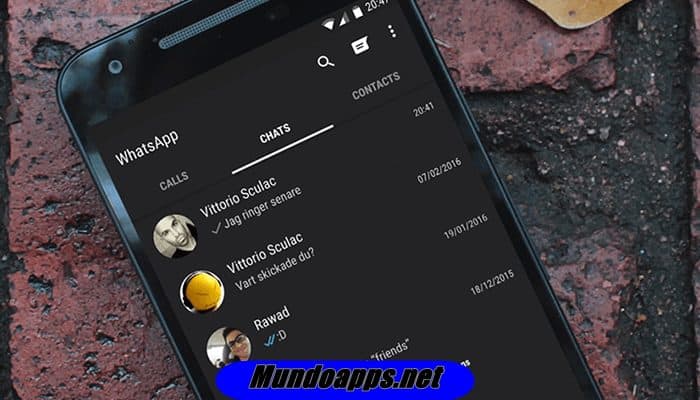
Deja una respuesta